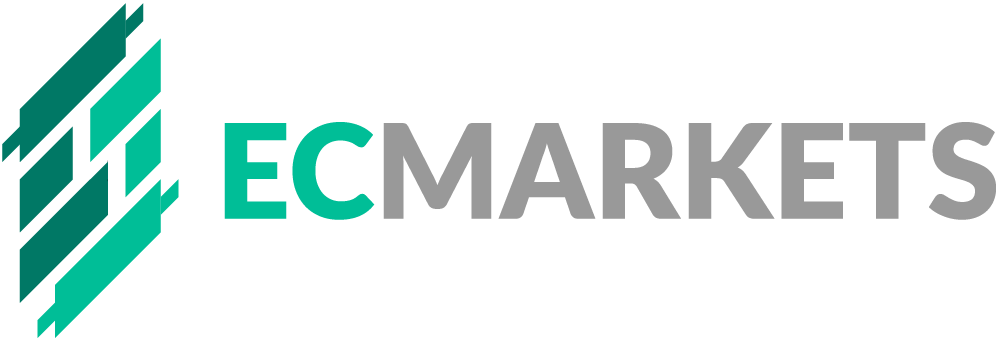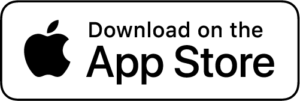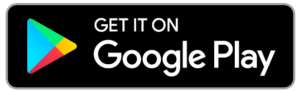QUÉ ES MT4 Y CÓMO USARLA
Facilite el trading sin experiencia previa
Plataforma de trading electrónica, inteligente y sencilla. Ampliamente reconocida en el mundo por su excelencia.
¿Qué es MT4?
MT4 es una plataforma de trading en línea intuitiva y directa que los operadores utilizan para especular sobre los precios de diversos mercados financieros, como divisas, materias primas, acciones, índices y criptomonedas.
Esta plataforma se hizo popular por permitir a los usuarios crear sus propias estrategias de trading automáticas y ha evolucionado para convertirse en una de las mejores opciones en el mercado para la automatización del trading.
Desarrollada originalmente en 2005 por MetaQuotes, estamos autorizados para que pueda operar con ella. MT4 proporciona precios y gráficos en tiempo real, además de ofrecer la capacidad de colocar órdenes y gestionar cuentas.
¿Cómo usar MetaTrader 4?
La plataforma cuenta con una amplia biblioteca de indicadores; siendo realistas, es probable que no utilice todos, tal vez ni siquiera el 10%, pero están allí por si acaso los desea. Estos indicadores son desarrollados y compartidos por la comunidad global de usuarios de MT4.
Puede utilizar MT4 para personalizar sus gráficos, operar con una variedad de tamaños de lote y negociar diversos instrumentos financieros.
Además, puede emplear MT4 para desarrollar y ejecutar sus propias estrategias de trading automatizadas. Deje que la plataforma haga el trabajo por usted.
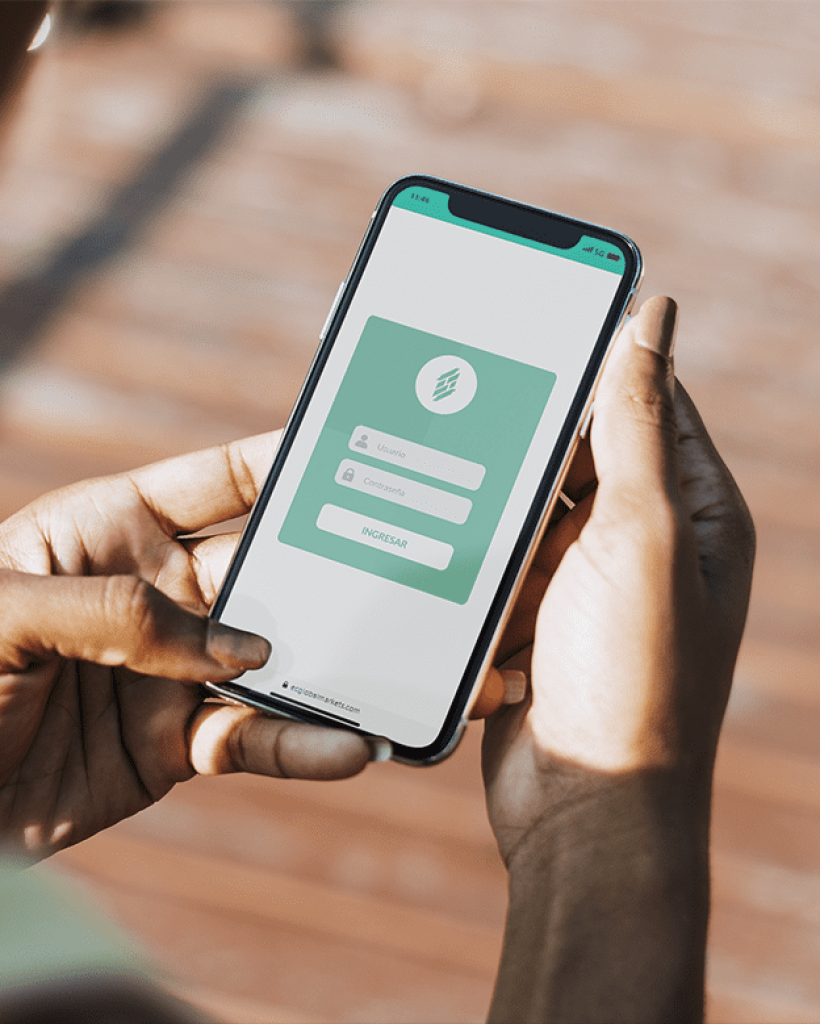
Regístrese para abrir una cuenta
-
Abra su cuenta
Tan solo completa el formulario de solicitud de cuenta real de trading. Una vez que hayamos verificado tu identidad, procederemos a configurar tu cuenta.
-
Deposite fondos en su cuenta
Realiza el depósito de fondos utilizando una tarjeta de débito o crédito, monedero virtual o E-Wallet, o mediante una transferencia bancaria para iniciar tus operaciones.
-
Empiece a operar
Opera desde cualquier dispositivo, ya sea tu ordenador, dispositivo Android, iPad, iPhone o directamente a través de la web.
Descargar MT4
Una vez que su cuenta de trading EC MARKETS esté abierta, deberá descargar MT4. Puede usarla en la mayoría de dispositivos: ordenador de sobremesa o portátil, smartphone, o tablet. Después de descargar MT4, simplemente inicie sesión con sus credenciales EC MARKETS.
Puede utilizar MT4 para personalizar sus gráficos, operar con una variedad de tamaños de lote y negociar diversos instrumentos financieros.
Además, puede emplear MT4 para desarrollar y ejecutar sus propias estrategias de trading automatizadas. Deje que la plataforma haga el trabajo por usted.
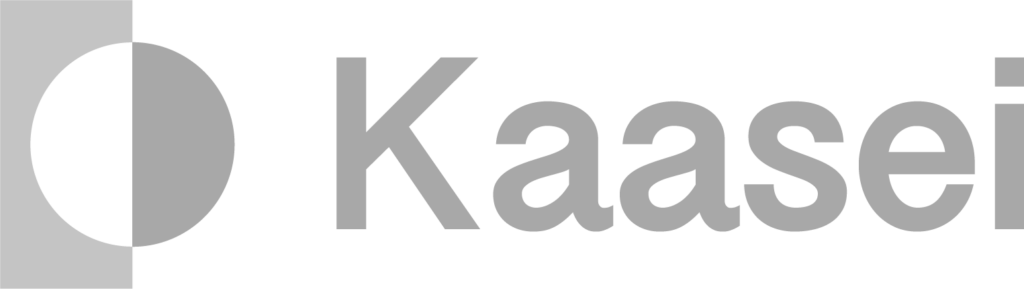
Elija sus mercados
A través de su plataforma MT4 de EC MARKETS, puede operar en una variedad de mercados: divisas, índices bursátiles, materias primas y acciones individuales. Puede negociar estos instrumentos por medio de spread betting o CFD.
Para encontrar la lista de instrumentos, haga clic en «Ver» y luego en «Símbolos», o use la combinación de teclas Ctrl-U. Aquí verá una lista de símbolos que puede agregar a su ventana de observación del mercado. Luego, simplemente arrastre el símbolo al gráfico y verá el gráfico de precios que desee.
Configure sus gráficos
La plataforma MT4 de EC MARKETS ofrece una amplia gama de herramientas que lo ayudarán a personalizar e individualizar sus gráficos de trading.
Puede cambiar el periodo de tiempo aquí.
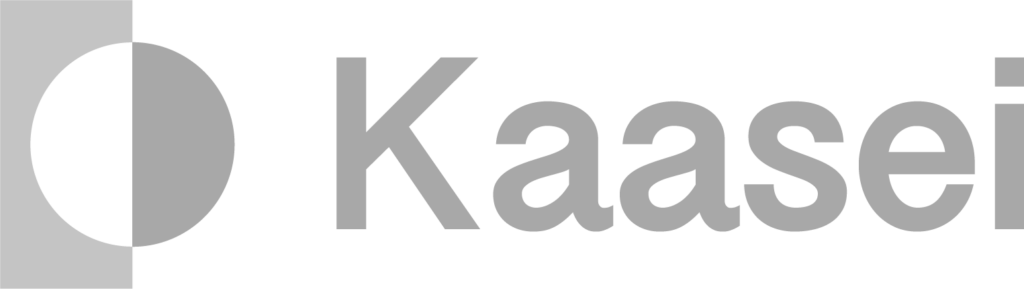
Puede dibujar objetos en el gráfico. Aquí está la lista donde puede encontrar las herramientas de dibujo en la plataforma MT4.
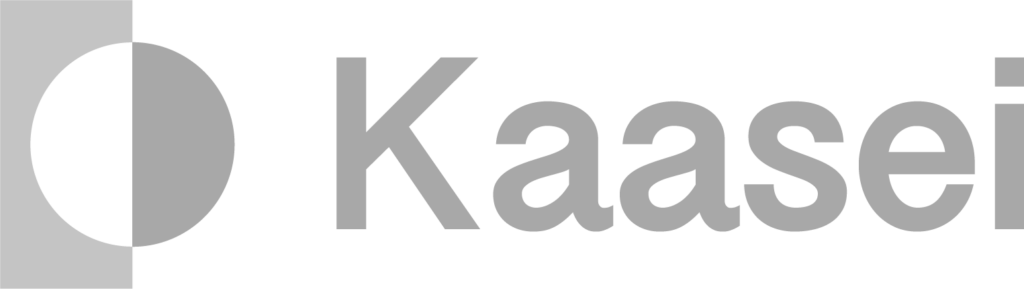
Puede editar el formato de sus gráficos para que sean cómodos de ver; puede modificar el color o tipo de gráfico.
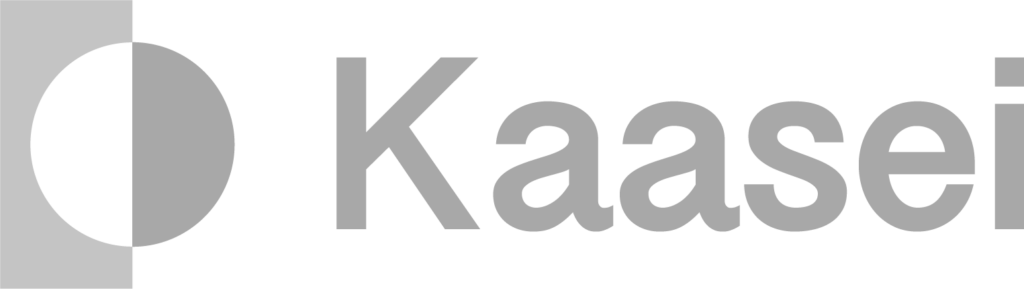
Puede tener varios gráficos abiertos a la vez.
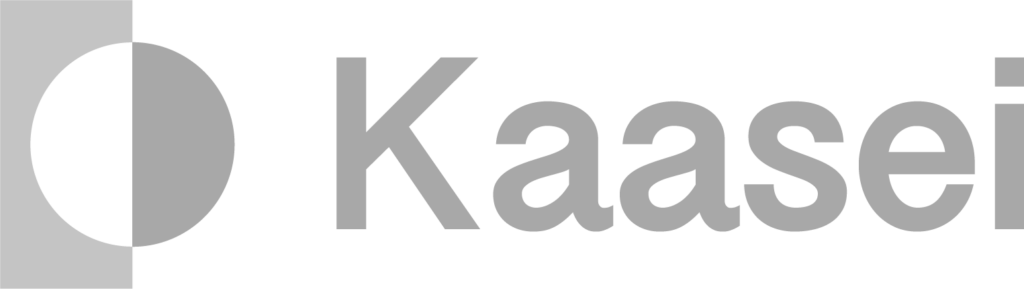
Agregar Indicadores
Puede agregar indicadores a sus gráficos MT4. Algunos indicadores populares incluyen MACD, medias móviles, puntos de pivote, oscilador estocástico o las bandas de Bollinger.
Para agregarlos a sus gráficos, simplemente arrastre el indicador de trading desde la ventana del navegador y suéltelo en el gráfico. Aparecerá una ventana emergente donde podrá personalizar los indicadores.
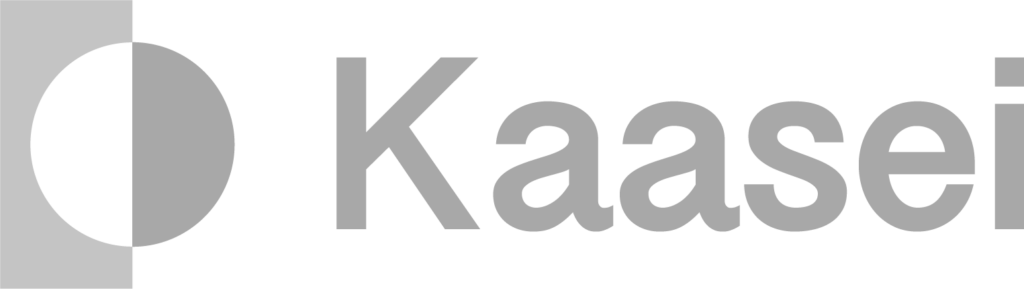
También puede agregar indicadores usando la barra de menú. Haga clic en «Insertar», luego seleccione los indicadores y elíjalos en el menú desplegable.
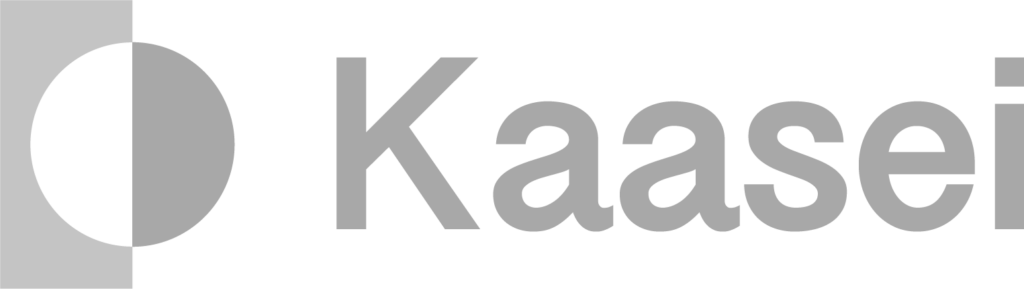
Para editar o eliminar un indicador, haga clic derecho dentro de la ventana del gráfico y luego seleccione «Lista de indicadores». Una nueva ventana mostrará una lista de todos sus indicadores activos en el gráfico. Seleccione el indicador en la lista, haga clic en editar para personalizar la configuración o para eliminarlo, selecciónelo y haga clic en «Eliminar».
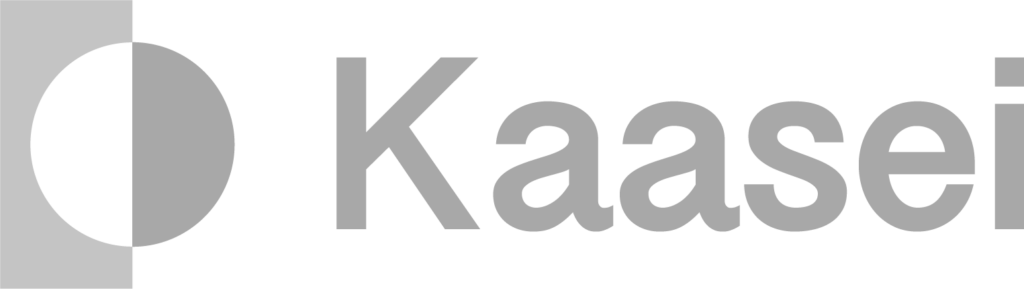
Configurar una Alerta de Precio
Abra la ventana del Terminal en la parte inferior de la pantalla presionando CTRL + T en su teclado y seleccione la pestaña «Alertas».
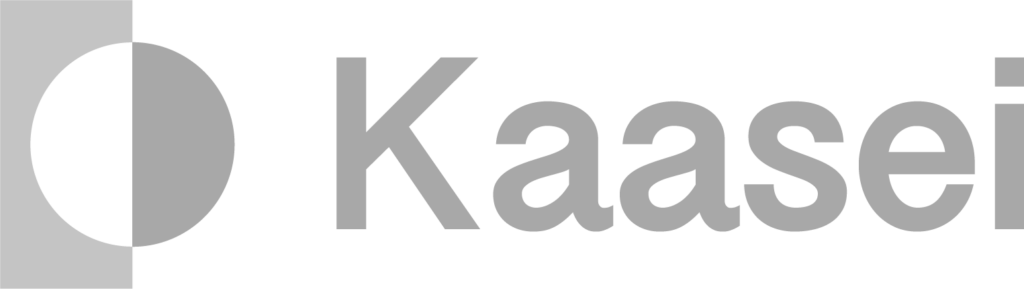
Haga clic derecho dentro de esta ventana, seleccione «Crear» en el menú. Puede configurar su alerta de precios en la ventana del editor de alertas.
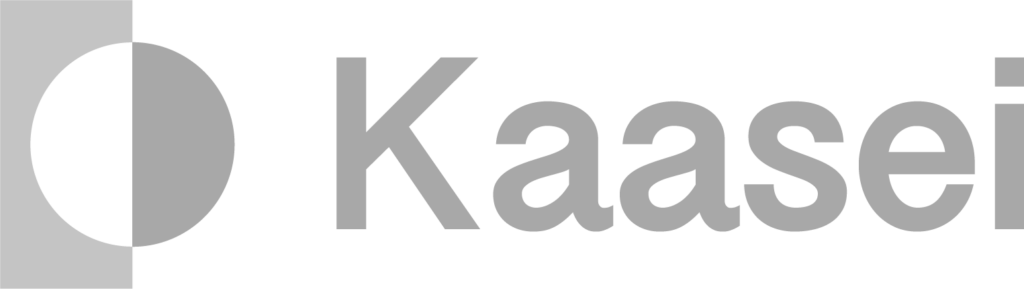
Dentro de la ventana de alerta de precios, puede establecer una alerta de movimiento de precios para un mercado si el precio alcanza un cierto nivel o elegir una alerta de tiempo específica. Puede seleccionar una fecha de vencimiento, que es la fecha en que finalizará la alerta.
Complete toda la información requerida sobre la alerta que desea configurar, haga clic en «Aceptar» y la alerta se preparará. Las alertas que configure se enumeran en la pestaña de alertas de la plataforma.
Ejecutar Operaciones
Para hacerlo, vaya a la pestaña «Herramientas» y haga clic en «Nueva orden», o simplemente presione F9 en su teclado. Esto abrirá la ventana de orden.
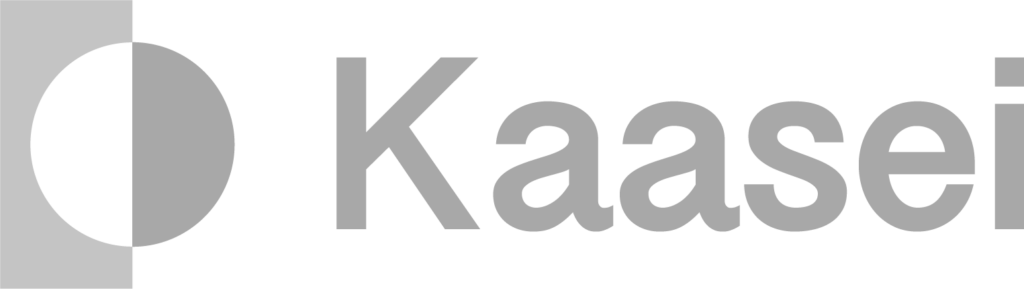
Dentro de la ventana de órdenes en MT4, encontrará varias funciones clave:
- Símbolo: Menú desplegable para seleccionar el mercado en el que desea operar.
- Stop Loss: Nivel en el que desea que la operación se cierre si el mercado se mueve en su contra.
- Take Profit: Nivel de precio al que desea que la operación se cierre con ganancias si el mercado se mueve a su favor.
- Volumen: Número de lotes que le gustaría operar.
- Tipo: Puede seleccionar «Ejecución de mercado» para realizar la operación al mejor precio disponible o «Orden pendiente» si prefiere elegir el nivel de ejecución.
- Comentario: Espacio para dejar comentarios sobre su operación.
Dependiendo de si elige «Ejecución de mercado» o «Orden pendiente», tendrá opciones diferentes.
Ejecución instantánea (Submenú)
Permite que su trading se complete al mejor precio posible, ofreciéndole las opciones de compra o venta según sus expectativas sobre el movimiento del mercado.
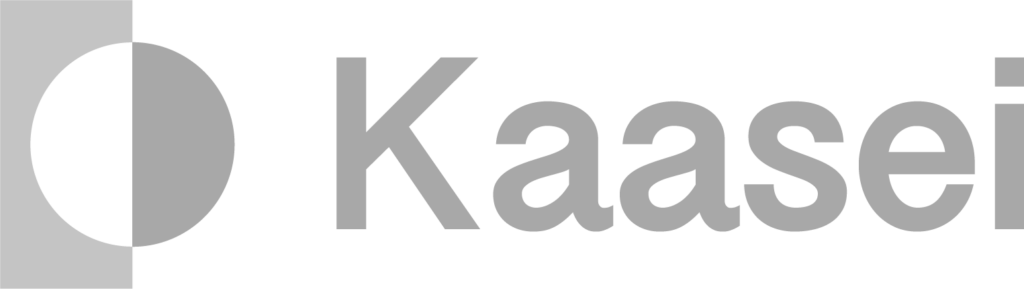
Orden Pendiente (Submenú)
- Tipo: Elija el tipo de orden límite que desea ejecutar y establezca su Take Profit y Stop Loss.
- Nivel de precio: Seleccione el nivel al que desea que se ejecute su orden. Si el mercado no alcanza ese precio, la operación no se abrirá.
- Expiración: Puede seleccionar una fecha y hora para que la orden caduque si el mercado no alcanza los parámetros establecidos. Por ejemplo, si solo desea operar ese día, la orden se cerrará si no se ejecuta.
- Colocar: Haga clic en este botón para colocar su orden en el mercado.
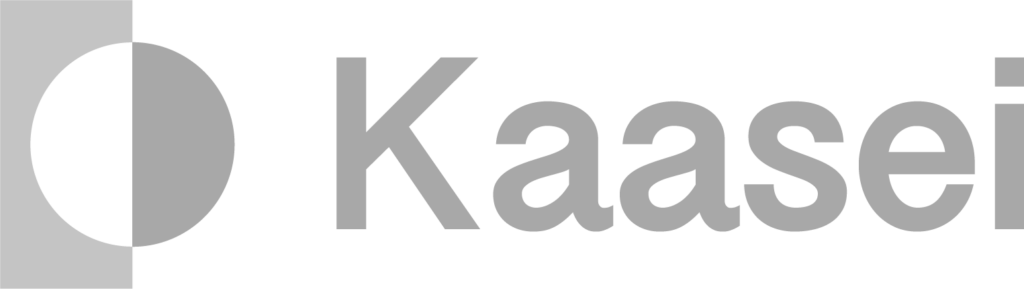
Gestionar operaciones (stop loss y límites)
Para monitorear sus trades y órdenes pendientes, abra la ventana de Terminal haciendo clic en «Ver» en la barra de herramientas, luego seleccione «Terminal».
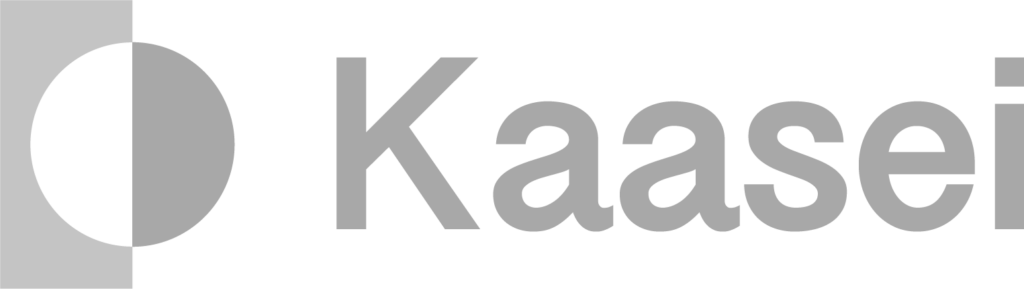
La pestaña de operaciones es donde puede encontrar sus posiciones y órdenes. Puede cerrar posiciones o eliminar órdenes pendientes haciendo clic en la X en el lado derecho de la columna de ganancias.
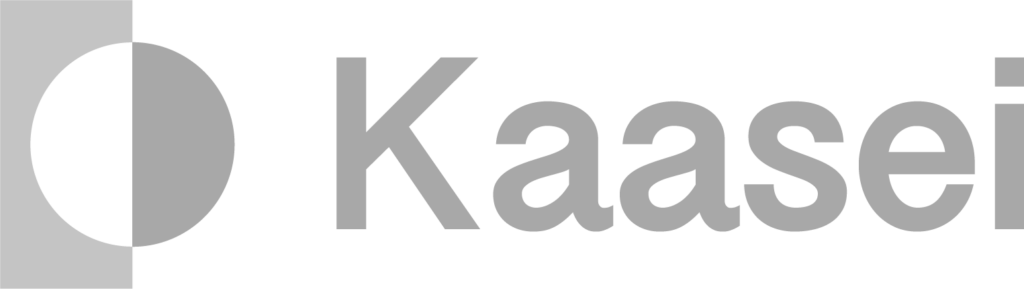
Para modificar stops, límites y órdenes pendientes, abra la ventana de Terminal y busque la pestaña de trading. Luego haga clic derecho en la posición o la orden pendiente que desee editar. Seleccione «Modificar o eliminar orden», lo que abrirá la ventana de órdenes. Luego, obtendrá opciones para modificar o agregar stops y límites a su posición. Cuando termine, simplemente haga clic en el botón rojo de modificar para confirmar sus cambios.
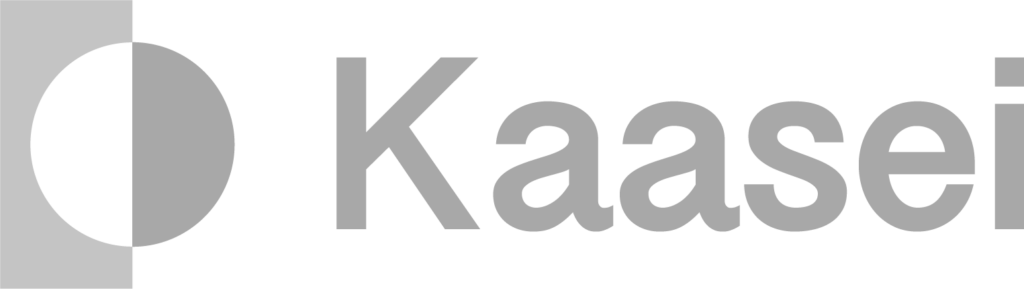
Su historial de trading
Para acceder a su historial de trading, vaya a la pestaña «Historial de la cuenta» en la ventana del Terminal. Haga clic derecho y elija entre las opciones de rango de fechas, que incluyen «Todo el historial», «Últimos tres meses», «Mes pasado» o «Período personalizado».
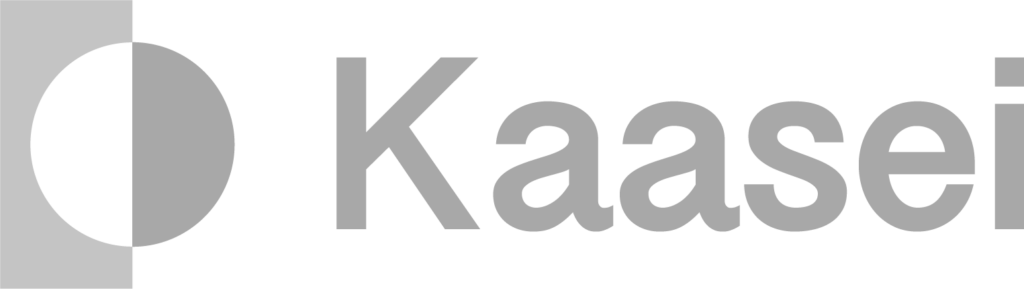
Descargue sus informes de trading
Puede generar un informe de trading abriendo la ventana de Terminal y seleccionando la pestaña «Historial de la cuenta». Haga clic derecho en la ventana y elija entre las opciones «Guardar como informe detallado» o «Guardar como informe».
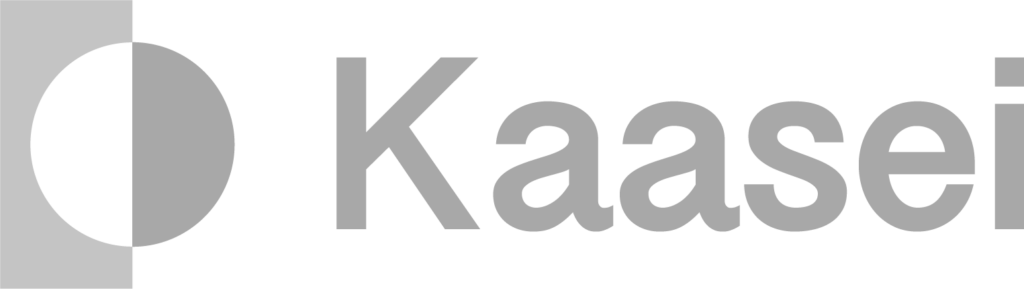
Preguntas frecuentes sobre MT4
A continuación encontrará algunas de las preguntas más frecuentes sobre MetaTrader 4 y cómo usarla.
Ofrecemos MT4 porque es una de las mejores plataformas de trading que existen; tan simple como eso. También ayuda que sea la plataforma de trading más popular del mercado; y con razón: millones de operadores la usan y lo han hecho desde que comenzó su desarrollo. Es un líder mundial.
Puede personalizar su funcionalidad para que coincida con sus preferencias, métodos de trading y estrategias. A medida que crezca su confianza, experiencia y habilidad, puede comenzar a explorar más elementos para ayudarlo a beneficiarse.
Cuando usa MT4 con EC MARKETS, no solo obtiene todas las funciones de MT4, sino que obtiene una gran cantidad de herramientas específicas para EC MARKETS. Estas están diseñadas pensando en usted para mejorar su experiencia de trading.
Abra su plataforma de trading MT4 y vaya a «Herramientas», luego a «Opciones», o presione CTRL + O. Luego, haga clic en la pestaña «Correo electrónico».
Haga clic en la casilla «Habilitar» y complete los detalles de su cuenta MT4 (servidor, nombre de usuario y contraseña).
El apartado «Para» es para el correo electrónico donde le gustaría recibir la alerta.
El apartado «De» es para la dirección de correo electrónico desde la que se enviará.
Debe reiniciar la plataforma para que los cambios se hagan efectivos.
MT4 y EC MARKETS son una combinación perfecta. Únase a la mezcla y obtendrá una experiencia de trading excepcional. Tendrá la oportunidad de desarrollar sus habilidades y conocimientos, y tener acceso a los mejores mercados. Ofrecemos varias opciones de cuenta para que pueda usar MT4. Úsela en su forma más básica o descubra toda su capacidad con su codificación algorítmica.